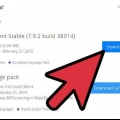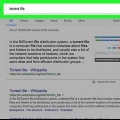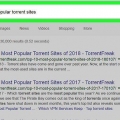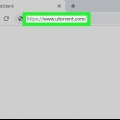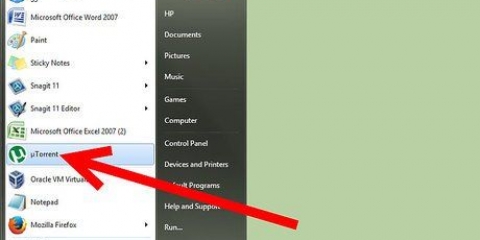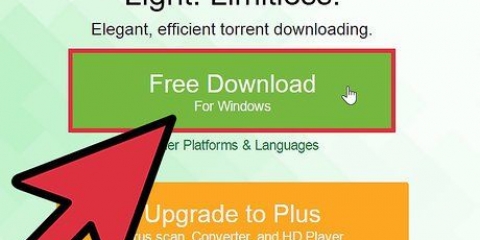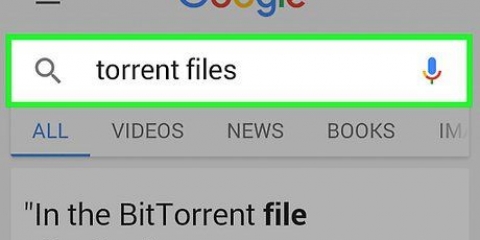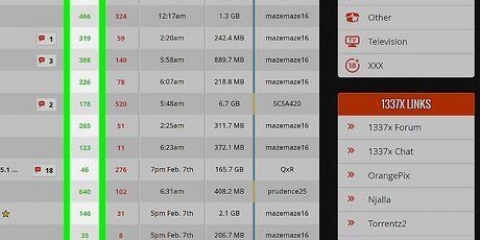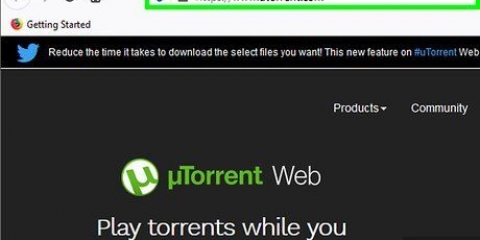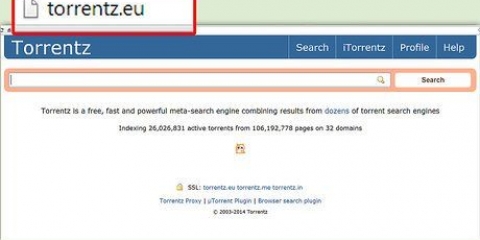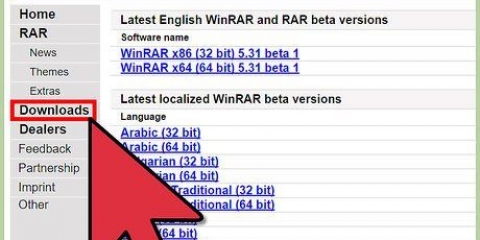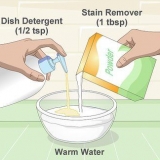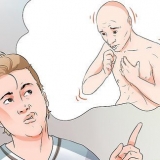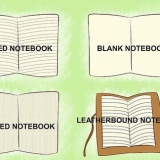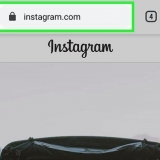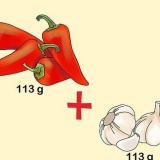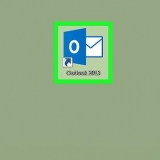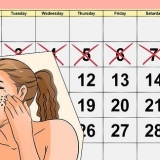ISOcaccia La Baia dei Pirati Torrentz ExtraTorrent TorrentReactor 





Con uTorrent puoi scaricare musica, video o qualsiasi file. Hai bisogno di WinRar o 7-Zip per estrarre i file compressi. Una connessione Internet veloce ti consente di scaricare più velocemente. Si prega di notare che non è necessario attenersi a un determinato limite di dati. Se sei un utente avanzato e vuoi rendere uTorrent più veloce, puoi farlo inoltrando la porta uTorrent sul tuo router. Il download di massa non è approvato da alcuni provider. Proveranno quindi a limitare la tua connessione. Puoi abilitare la crittografia. Questo può velocizzare i tuoi download.
Scarica con utorrent
Contenuto
uTorrent è un client BitTorrent altamente funzionale che utilizza poca memoria. Può scaricare un`ampia varietà di musica e film ed è disponibile per Windows, Mac OS X e Linux. Questo articolo ti insegnerà come ottenere e utilizzare uTorrent.
Passi
Parte 1 di 2: Installazione e configurazione di uTorrent

1. Scarica uTorrentqui. Se stai usando GNU/Linux, prova Transmission o Ktorrent. uTorrent è un programma chiamato client BitTorrent. Il tuo client è un software che comunica con altri computer tramite un server online. Per scaricare file torrent è necessario disporre di un client BitTorrent.
- uTorrent è solo uno delle dozzine di client BitTorrent. Puoi usarli tutti più o meno allo stesso modo e differiscono solo in alcuni punti. Alcuni altri client popolari includono:
- Bit Lord
- Vuze (Azureus)
- ZipTorrent
- Torrente di pomodoro
- Frostwire

2. Apri il client appena scaricato ed esegui un test di velocità. Vai a Opzioni → Guida alla configurazione → Esegui il test di velocità. Presta attenzione alla velocità finale della tua connessione.

3. Nella Guida alla velocità, scegli la velocità che più si avvicina alla velocità che hai appena misurato. Se la tua connessione Internet è lenta, ad esempio con una connessione dial-up 56k vecchio stile, puoi aspettarti che i tuoi download siano molto più lenti.

4. Scegli un numero di porta che rientri nell`intervallo accettabile. Il margine accettabile è compreso tra 49512 e 65535. Immettere un numero compreso tra 49512 e 65535 e verificare il numero di porta.

5. Abilita crittografia. La crittografia è il processo in cui il tuo client maschera la tua velocità di connessione per impedire ai provider di limitare la connessione. Se un provider Internet vede che il tuo client sta scaricando molti dati, il provider può limitare la tua connessione per impedirti di consumare completamente la connessione. Se vuoi scaricare i file più velocemente, abilita la crittografia selezionando la casella appropriata. Quindi fare clic "Usa le impostazioni selezionate".

6. Passa a Preferenze e scegli una posizione in cui desideri che i file scaricati finiscano. Vai a Opzioni → Preferenze → Download e sfoglia le posizioni per trovare la posizione adatta.

7. Velocizza uTorrent impostando il port forwarding. Puoi abilitare uPnP (Universal Plug-n-Play) su uTorrent e sul tuo router. Se lo fai, le porte che usi per uTorrent eseguiranno automaticamente il port forwarding.
Parte 2 di 2: Scarica file torrent

1. Vai a un sito di ricerca torrent. Ci sono molti siti torrent. (Ricorda che questi siti sono diversi dai siti client BitTorrent). Nel 2013, questi erano i cinque siti torrent più popolari:

2. Digita il nome del file che desideri scaricare nella barra di ricerca.
se ci sei "ricerca" premere, si apre un`altra pagina. Il primo sito torrent ad aprire è mininova. La barra nera in alto mostra i collegamenti ad altri motori di ricerca torrent se non riesci a trovare il file su mininova.

3. Guarda le seminatrici e le sanguisughe. Sul lato destro dello schermo puoi vedere il numero di seeders e leecher. I seeder sono persone che hanno già scaricato il file e condividono questo file con altri. I leechers sono persone che stanno ancora scaricando il file; quindi condividono solo una frazione dell`intero file. Scegli sempre il torrent con il maggior numero di seeders e leecher.

4. Controlla sempre i commenti allegati al torrent. Alcuni torrent possono contenere virus o file corrotti. Se il file è buono, non devi preoccuparti di virus o altri fattori che danneggiano il tuo computer.

5. Trova il pulsante di download da qualche parte nella pagina del torrent. Quando fai clic sul torrent che desideri scaricare, vedrai una finestra come questa.

6. uTorrent ti mostrerà ora una finestra che ti permette di scegliere quali file scaricare. In questa finestra puoi vedere tutti i file che contiene il torrent. È possibile selezionare e deselezionare i file da scaricare. Quindi premere OK.

7. Attendi l`avvio del download del file.
Consigli
Avvertenze
- Leggi sempre i commenti con i torrent. Come evitare di scaricare file infetti/falsi.
- Scaricare materiale protetto da copyright è illegale. Se vieni beccato, rischi una multa salata.
Articoli sull'argomento "Scarica con utorrent"
Condividi sui social network:
Popolare